
VMware Workstation ist eine leistungsstarke Virtualisierungssoftware, die es Benutzern ermöglicht, mehrere Betriebssysteme auf einem physischen Computer auszuführen. Das Einrichten von virtuellem Speicher ist einer der Schlüssel zur Optimierung der Leistung virtueller Maschinen. In VMware Workstation kann die richtige Einstellung des virtuellen Speichers die Betriebseffizienz und Stabilität der virtuellen Maschine verbessern. In diesem Artikel erfahren Sie, wie Sie den virtuellen Speicher in VMware Workstation einrichten, damit Ihre virtuelle Maschine reibungsloser läuft.
So legen Sie den Speicher einer virtuellen Maschine in VMware fest:
1. Doppelklicken Sie, um die Software aufzurufen, und klicken Sie auf die Schaltfläche „Diese virtuelle Maschine öffnen“.
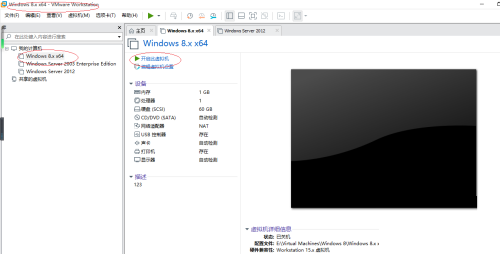
2. Klicken Sie anschließend in der Menüleiste oben auf den Reiter „Virtuelle Maschine“.
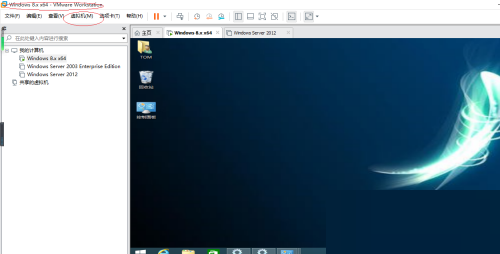
3. Wählen Sie „Einstellungen“ aus der Dropdown-Option, um sie zu öffnen.
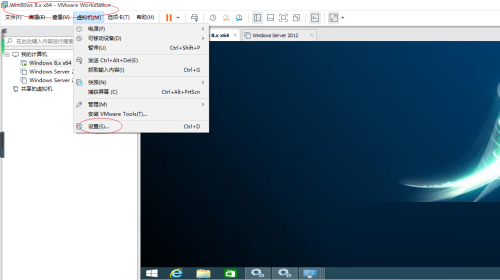
4. Nachdem Sie das neue Fenster geöffnet haben, klicken Sie auf „Speicher“ und passen Sie dann den entsprechenden Speicherwert im Optionsfeld rechts neben „Speicher dieser virtuellen Maschine“ entsprechend Ihren eigenen Anforderungen an.
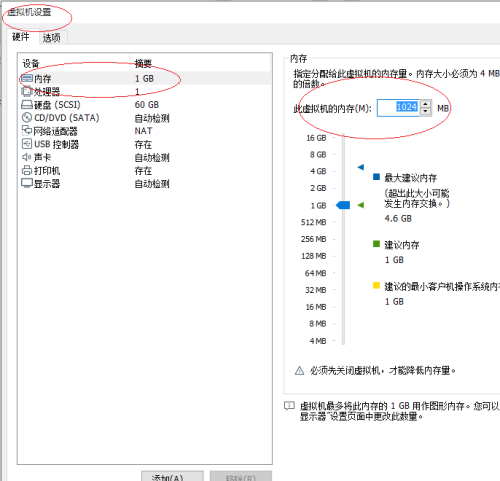
Das obige ist der detaillierte Inhalt vonWie stelle ich den virtuellen Speicher in VMware Workstation ein? VMware-Methode zum Festlegen des Arbeitsspeichers der virtuellen Maschine. Für weitere Informationen folgen Sie bitte anderen verwandten Artikeln auf der PHP chinesischen Website!
 Was bedeutet OEM?
Was bedeutet OEM?
 Oracle fügt Trigger-Methode hinzu
Oracle fügt Trigger-Methode hinzu
 So reparieren Sie das Win7-System, wenn es beschädigt ist und nicht gestartet werden kann
So reparieren Sie das Win7-System, wenn es beschädigt ist und nicht gestartet werden kann
 Die Rolle der Server-Netzwerkkarte
Die Rolle der Server-Netzwerkkarte
 Über Seiten verteilte Worttabelle
Über Seiten verteilte Worttabelle
 Zuweisungsmethode für String-Arrays
Zuweisungsmethode für String-Arrays
 Einführung in die Hauptarbeitsinhalte des Backends
Einführung in die Hauptarbeitsinhalte des Backends
 Was bedeutet TS-Version?
Was bedeutet TS-Version?
 Der Unterschied zwischen der Win10-Home-Version und der Professional-Version
Der Unterschied zwischen der Win10-Home-Version und der Professional-Version




